Hvordan reagere på WhatsApp-meldinger med forskjellige emojier
Miscellanea / / May 11, 2022
WhatsApp er en populær meldingsplattform som fortsetter å legge til nye funksjoner fra andre sosiale medier-apper. Du kan for eksempel legge til Historier lik Instagram på WhatsApp. Du kan koble til kontaktene dine sømløst ved å bruke Audio og Videosamtaler. Du kan til og med planlegge WhatsApp-meldinger.

Nylig har WhatsApp introdusert en ny funksjon som lar deg reagere på meldinger med forskjellige emojier. Vi viser deg hvordan du gjør det på forskjellige plattformer i dette innlegget. I skrivende stund tilbød WhatsApp bare seks emojis i reaksjonspop-upen uten mulighet for å erstatte eller bruke andre emojis.
Bruk WhatsApp Chat Reactions på Android og iPhone
Trinnene for å få tilgang til WhatsApp chat-reaksjoner forblir de samme for Android og iPhone. Dette er hvordan.
Trinn 1: Åpne WhatsApp på Android eller iPhone.

Steg 2: Velg en chat.
Trinn 3: Når chatten åpner, trykk lenge på en melding fra avsenderen.
Du vil se en haug med emoji-alternativer.
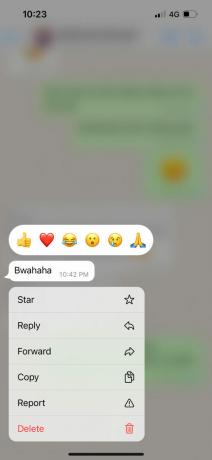
Trinn 4: Trykk på emojien du vil bruke for meldingen.
Du vil se et lite ikon av emoji under den meldingen.

Hvis du vil bruke emoji-reaksjonen på et bilde, en video eller en talenotat, trykker du ganske enkelt lenge for å avsløre emojiene.
Bruk Chat-reaksjoner på WhatsApp for Mac og Windows
Trinnene for å få tilgang til chatreaksjoner er de samme for både Mac- og Windows-appbrukere. Dette er hvordan.
Trinn 1: Åpne WhatsApp-appen på Mac- eller Windows-systemet. Velg chatten og meldingen du vil reagere på.
Steg 2: Hold musen over meldingen for å se et emoji-ikon.
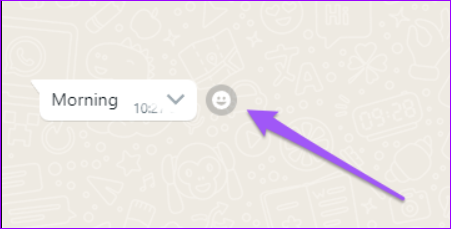
Trinn 3: Klikk på emoji-ikonet for å vise alternativer for chatreaksjoner.

Trinn 4: Velg emojien du ønsker for å reagere på meldingen fra avsenderen.

Du kan dele reaksjonene dine på et bilde, video eller talenotat. Slik kan du gjøre det ved å følge disse trinnene.
Trinn 1: Ta med musepekeren til filen for å se et emoji-ikon på høyre side.

Steg 2: Klikk på emoji-ikonet for å vise alternativene for chatreaksjonen.

Trinn 3: Klikk på ønsket emoji for å reagere på meldingen.
Bruk chatreaksjoner på WhatsApp Web
Hvis du ikke ønsker å installere macOS-appen eller Windows-appen, kan du ganske enkelt bruke WhatsApp Web for å bruke chatreaksjoner. Følg disse trinnene.
Trinn 1: Åpen web.whatsapp.compå nettleseren din.

Steg 2: Velg chatten og meldingen du vil reagere på.
Trinn 3: Hold musen over meldingen for å se et emoji-ikon.

Trinn 4: Klikk på emoji-ikonet for å vise alternativer for chatreaksjoner.

Trinn 5: Velg emojien du ønsker for å reagere på meldingen fra avsenderen.
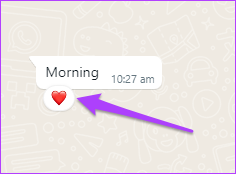
Følg disse trinnene for å reagere på et bilde, en video eller et talenotat fra avsenderen.
Trinn 1: Ta med musepekeren til filen for å se et emoji-ikon på høyre side.

Steg 2: Klikk på emoji-ikonet for å vise alternativene for chatreaksjonen.

Trinn 3: Klikk på ønsket emoji for å reagere på meldingen.
Slik kan du bruke forskjellige emojier som reaksjoner på meldinger. Hvis du fortsatt ikke kan se funksjonen, er det mulig du bruker en eldre versjon av WhatsApp. Slik kan du sjekke og oppdatere WhatsApp-appversjonen på forskjellige plattformer.
Sjekk og oppdater WhatsApp-versjonen
Det er nødvendig å kjøre den siste versjonen av WhatsApp på telefonene og skrivebordsappene dine for å bruke denne funksjonen. Vi viser deg hvordan du sjekker WhatsApp-versjonen på mobilen og skrivebordet.
Sjekk WhatsApp-versjonen på Android
Trinn 1: Åpne WhatsApp-appen.

Steg 2: Trykk på de tre prikkene øverst til høyre.

Trinn 3: Velg Innstillinger fra rullegardinmenyen.

Trinn 4: Trykk på Hjelp.

Trinn 5: Trykk på App Info.

Sjekk om du bruker WhatsApp-appen 2.22.9.78 versjon eller nyere.

Du kan sjekke Play Store for eventuelle ventende oppdateringer for WhatsApp.
Skaff deg WhatsApp for Android
Sjekk WhatsApp-versjonen på iPhone
Trinn 1: Åpne WhatsApp.

Steg 2: Trykk på Innstillinger-ikonet nederst til høyre.

Trinn 3: Rull ned og trykk på Hjelp.

Sjekk om du bruker versjon 2.22.9.76.
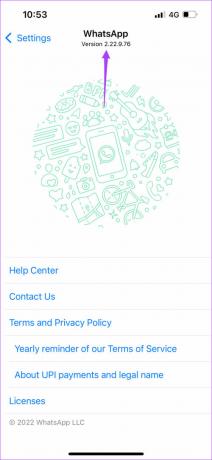
Hvis din iPhone ikke har den nyeste WhatsApp-versjonen, oppdater den fra App Store.
Skaff deg WhatsApp for iPhone
Sjekk WhatsApp-versjonen på macOS
Trinn 1: Åpne WhatsApp på din Mac.

Steg 2: Klikk på WhatsApp-alternativet ved siden av Apple-logoen.

Trinn 3: Klikk på Om WhatsApp.

Sjekk om du bruker versjon 2.2214.12 Hvis ikke, gå til Mac App Store og oppdater WhatsApp.

Du kan oppdatere WhatsApp-appen for Mac fra Mac App Store.
Skaff deg WhatsApp for Mac
Sjekk WhatsApp-versjonen på Windows-appen og WhatsApp Web
Trinnene for å sjekke versjonsnummeret til WhatsApp Windows-appen og WhatsApp Web er de samme. Dette er hvordan.
Trinn 1: Åpne WhatsApp Windows-appen eller åpne web.whatsapp.com i nettleseren din.

Steg 2: Trykk på de tre prikkene ved siden av plussikonet.

Trinn 3: Klikk på Innstillinger.

Trinn 4: I Innstillinger-menyen klikker du på Hjelp.

Sjekk om du bruker versjon 2.2214.12 av Windows-appen.

Hvis ikke, gå til Windows Store og oppdater WhatsApp. For WhatsApp-nettbrukere, sørg for at det er versjon 2.2216.7 eller nyere.
Få WhatsApp fra Windows Store
Uttrykk dine tanker med Whatsapp Chat-reaksjoner
Chatreaksjonsfunksjonen på WhatsApp lar deg kommunisere med venner og familie på en bedre måte. Du kan også bruke chatreaksjoner på WhatsApp-grupper. Dette vil gi mer moro til hverdagssamtalene dine.
Sist oppdatert 11. mai 2022
Artikkelen ovenfor kan inneholde tilknyttede lenker som hjelper til med å støtte Guiding Tech. Det påvirker imidlertid ikke vår redaksjonelle integritet. Innholdet forblir objektivt og autentisk.



